엑셀에서 틀고정을 인쇄하는 기능을 이용하면 보다 깔끔하고 정돈된 문서를 만들 수 있습니다. 이 기능을 활용하면 큰 데이터 집합에서도 사용자에게 필요한 정보만을 쉽게 전달할 수 있습니다. 오늘은 틀고정 인쇄를 통해 완벽한 문서를 만드는 방법에 대해 자세히 설명드리겠습니다.

엑셀의 틀고정 기능 이해하기
엑셀이 제공하는 틀고정 기능은 데이터 시트를 스크롤할 때 행이나 열의 특정 부분을 고정하여 언제든지 필요한 정보를 볼 수 있도록 하는 것입니다. 특히 대규모의 데이터를 다룰 때 매우 유용합니다.
이 기능을 사용하면 헤더 부분이나 특정 열을 항상 화면에 표시하여, 데이터를 분석하거나 검토할 때 유용합니다. 하지만, 이 기능을 인쇄할 때도 중요한 역할을 하게 됩니다.
틀고정 설정하는 방법
엑셀에서 틀고정을 설정하는 방법은 매우 간단합니다. 먼저 고정하고자 하는 행이나 열을 선택하고, '보기' 탭으로 이동하여 '틀 고정'을 클릭하면 됩니다.
예를 들어, 첫 번째 행을 고정하고 싶다면 첫 번째 행 아래의 셀을 선택한 후 틀 고정을 설정하시면 됩니다. 이 후에는 스크롤을 해도 항상 첫 번째 행이 보이게 됩니다.

인쇄 설정을 위한 준비
인쇄를 위한 문서 준비가 끝났다면, 이제 인쇄 설정으로 넘어가야 합니다. 인쇄하고자 하는 내용과 형식에 따라 적절한 설정을 해야 합니다.
페이지 레이아웃 탭을 클릭하여 '인쇄 제목' 설정을 통해 인쇄 영역과 틀고정 설정을 할 수 있습니다.

페이지 레이아웃 조정하기
페이지 설정을 위해 '페이지 레이아웃' 탭에서 관련된 옵션을 설정할 수 있습니다. 여기서 페이지 크기, 방향, 여백 등을 선택하실 수 있습니다.
기본적으로 A4 용지를 많이 사용하지만, 필요에 따라 다른 크기를 선택할 수도 있습니다. 페이지 방향은 세로 또는 가로로 설정할 수 있으며, 여백도 조정이 가능합니다.
인쇄할 내용을 토대로 특정 영역을 지정하여 인쇄할 수 있습니다. 범위를 지정하기 위해서는 인쇄할 셀 범위를 마우스로 드래그하여 선택 후 '인쇄 영역 설정'을 클릭하시면 됩니다.
이렇게 하면 선택한 영역만 인쇄되게 되어 필요 없는 데이터는 인쇄되지 않으니 더욱 깔끔한 문서가 완성됩니다.
이후 반복할 행을 선택, 즉 틀고정한 곳을 마우스 드래그를 통해 설정하게 되면 틀고정 인쇄가 완료됩니다.
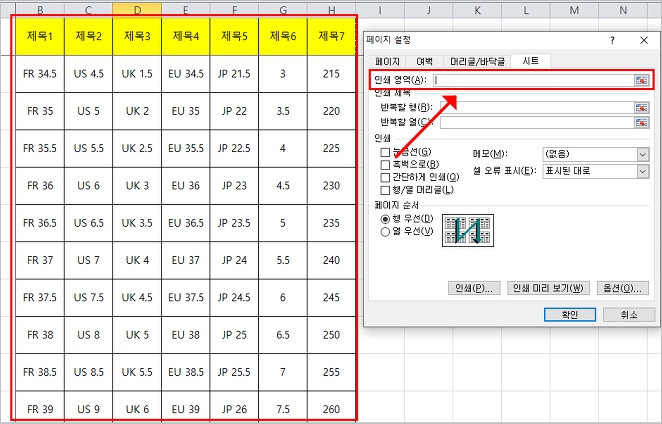
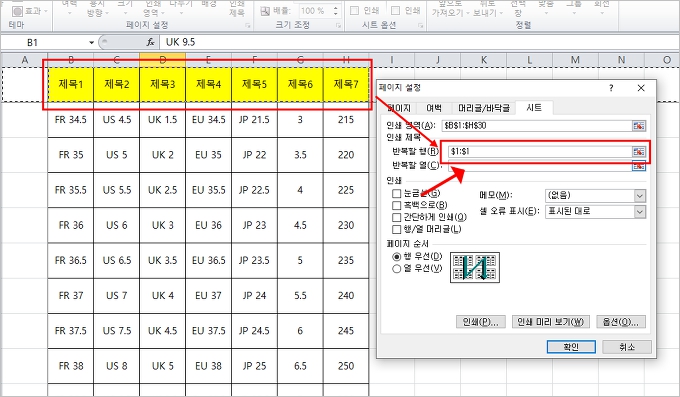
인쇄 미리보기 확인하기
모든 설정을 완료한 후 인쇄 미리보기를 통해 최종 결과를 확인하는 것이 중요합니다. 이를 통해 실제 인쇄 시 어떤 모습으로 나올지를 미리 확인할 수 있습니다.
미리보기에서 레이아웃을 확인하면서 변경이 필요한 부분이 있다면 페이지 레이아웃 탭에서 조정하실 수 있습니다. 이 과정은 인쇄 작업의 품질을 높이는 데 큰 도움이 됩니다.
헤더와 푸터 추가하기
문서의 전문성과 가독성을 높이기 위해 헤더와 푸터를 추가하는 것도 좋은 방법입니다. 헤더에는 문서 제목이나 작성 날짜를 넣을 수 있으며, 푸터에는 페이지 번호를 추가할 수 있습니다.
헤더와 푸터는 '삽입' 탭에서 쉽게 추가하실 수 있습니다. 추가한 정보를 통해 문서가 더욱 체계적이고 전문적으로 보이게 됩니다.
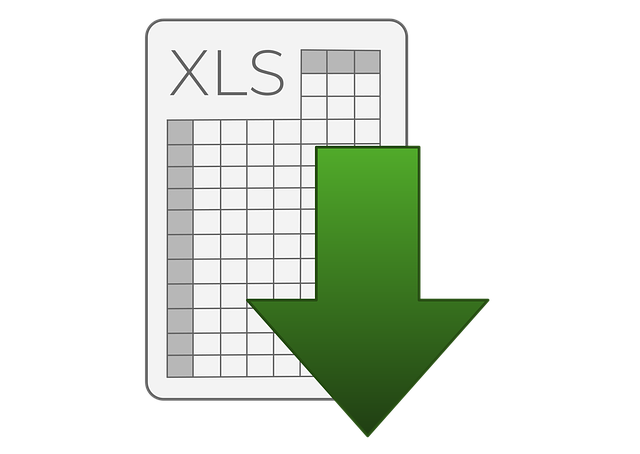
인쇄 품질 향상시키기
인쇄 품질을 높이기 위해 설정을 변경할 필요가 있습니다. 인쇄할 때 품질 옵션에서 '고품질'로 설정하면 더 선명한 출력물을 얻을 수 있습니다.
또한, 색상 설정도 중요합니다. 필요에 따라 흑백 인쇄 또는 컬러 인쇄를 선택할 수 있으니 이 점도 유념하시게 바랍니다.
틀고정 인쇄 미리보기 활용하기
틀고정 인쇄의 미리보기를 통해 영구적으로 보일 요소가 어떻게 나타나는지 확인하는 것이 가능합니다. 고정된 행이나 열이 어떻게 인쇄될지를 미리 확인하여 필요시 조정할 수 있습니다.
이 과정은 최종 파일의 완성도에 결정적인 영향을 미칩니다. 따라서 이 부분 역시 신중히 확인하시기를 바랍니다.
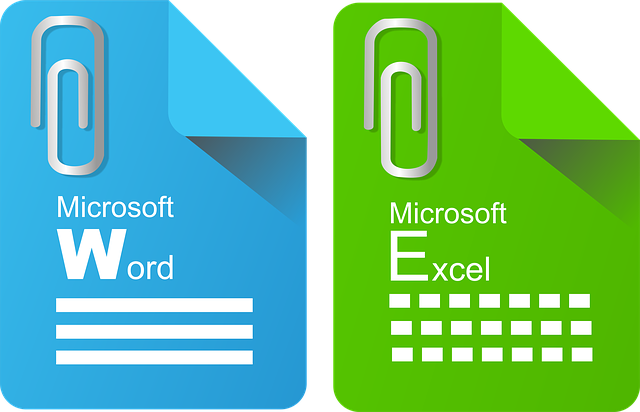
문서 최적화하기
데이터가 많을 경우, 불필요한 부분을 제거하여 문서를 최적화하는 것이 중요합니다. 불필요한 행이나 열은 삭제하거나 숨겨서 인쇄 시 필요한 정보만을 남기는 것이 좋습니다.
이렇게 하면 정보의 가독성이 크게 향상될 것입니다. 또한, 이런 방식을 통해 문서의 크기나 출력 시간도 단축될 수 있습니다.
문서 저장과 보관하기
마지막으로, 완성된 문서는 적절한 형식으로 저장하고 보관하는 것이 중요합니다. 엑셀 파일 형식은 물론, PDF 포맷으로 저장하는 것도 좋은 방법입니다.
PDF로 저장하면 다른 사람과 공유하기 용이하고, 파일의 형태가 변경되지 않으니 안전하게 보관할 수 있습니다.
이처럼 엑셀의 틀고정 인쇄 기능을 활용하면 더욱 깔끔하고 조직적인 문서를 만들 수 있습니다. 이를 통해 수많은 데이터 속에서도 중요한 정보를 효과적으로 전달하실 수 있습니다.
결론적으로, 엑셀의 여러 기능을 잘 활용하면 원하는 결과물을 얻는 데 큰 도움이 됩니다. 특히 틀고정 인쇄 기능은 많은 사람들에게 유용하게 사용될 수 있는 유용한 도구입니다.
각 단계별로 신중히 확인하시면서 작업하시면, 더욱 완성도 높은 문서를 만들 수 있을 것입니다. 유용한 팁들을 참고하시어 멋진 결과물을 만들어 보시기를 바랍니다.
'IT정보' 카테고리의 다른 글
| 구글 지도 타임라인으로 내 여행 기록 쉽게 관리하기 (0) | 2025.01.17 |
|---|---|
| 삼성페이 결제카드 삭제 방법과 주의사항 (1) | 2025.01.16 |
| AI 그림 저작권 법적 문제와 해결 방안 (1) | 2025.01.14 |
| 티맵 차량 등록 내 차량을 티맵에 등록하는 방법 안내 (0) | 2025.01.13 |
| 티맵 안전운전 점수 초기화 잘못된 점수 어떻게 초기화할까 (0) | 2025.01.10 |

